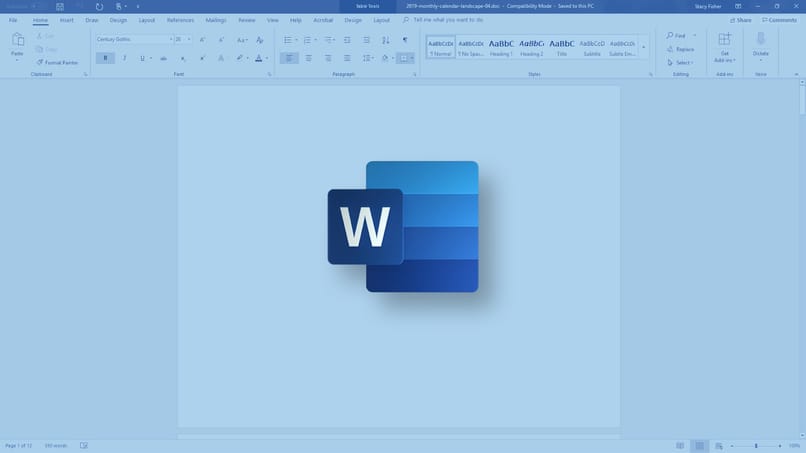تعد إزالة خلفية الصورة من أكثر المهام شيوعًا التي يجب على مصممي الجرافيك المحترفين أو الهواة القيام بها. في كثير من الأحيان لإجراء تدخل بسيط أو تنقيح بسيط ، من الضروري محو خلفية الصورة.
نميل إلى الاعتقاد بأن هذه مهمة معقدة للغاية ، وتتطلب برامج يصعب تثبيتها ومعقدة في الاستخدام ، ولكن الحقيقة هي أنه يوجد اليوم العديد من منصات الويب التي تتيح لك تحقيق هذا الهدف بسرعة وبشكل مجاني. اليوم سنركز على محرر Pixlr.
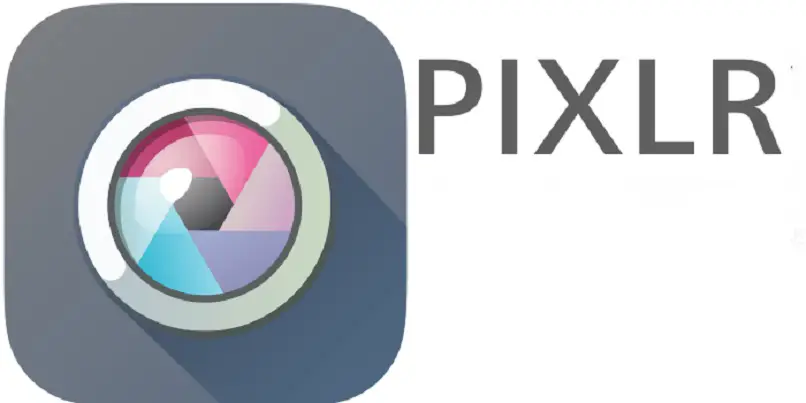
كيف يمكنك إزالة خلفية داخل محرر Pixlr؟
إذا كنت مهتمًا بتجربة محرر صور ، والذي يسمح لك بضبط الألوان والتأثيرات وتغيير الحجم وإضافة نصوص وتأثيرات لافتة للنظر عبر الإنترنت باستخدام Pixlr . سوف تحصل عليه بسرعة. ميزة القدرة على الوصول إلى كل هذه المجموعة من الوظائف من متصفح الويب ، هي أنه حتى بدون وجود جهاز كمبيوتر بأقصى سعة ، يمكنك تحقيق إصدارات المستوى الاحترافي.
بالطبع ، في جميع أعمال تنقيح الصور ، تلعب قدرتك الإبداعية واهتمامك بالتفاصيل دورًا حاسمًا ، ولكن بدون شك ، فإن البرنامج الجيد الذي يحتوي على أدوات ذكية قادرة على مساعدتك في عمليتك يبسط العمل الذي يتعين القيام به إلى حد كبير.
يمكنك الحصول على هذا بالضبط باستخدام Pixlr Editor ، والذي حتى بدون تثبيته كبرنامج على جهاز الكمبيوتر الخاص بك ، يتيح لك نسخته عبر الإنترنت الوصول إلى وظائف مفيدة للغاية. مثل إزالة الخلفية من الصورة ، بغض النظر عن خصائصها ، فببعض الممارسة ستحققها بشكل أسرع وأسرع.
مع العصا السحرية
تُعرف الأداة الأولى التي سنستخدمها اليوم باسم العصا السحرية ، وستتيح لك ، ببضع نقرات وبضع ثوان ، محو خلفية صورتك تمامًا. تعمل هذه الأداة بدقة تامة على صور الخلفية أحادية اللون . على الرغم من أنه قبل الوصول إلى هناك ، هناك بعض الخطوات التي يجب عليك اتباعها:
- في البداية . يجب عليك الانتقال إلى الصفحة الرسمية لمحرر Pixlr . ثم اختيار خيار “محرر Pixlr” بالنقر فوق “تشغيل التطبيق”.
- سترى خيارات مختلفة على الشاشة لاستيراد الصورة المراد تحريرها ، يمكن أن تكون من عنوان URL أو من مكتبة Pixlr الخاصة بك أو من جهاز الكمبيوتر الخاص بك ، اختر الخيار الذي يتوافق مع المتابعة.
- بعد استيراد صورتك إلى المحرر . تأكد من إلغاء قفل الطبقة في اللوحة اليمنى بالنقر المزدوج فوق رمز القفل ، حتى يتم عرض مربع اختيار.
- الشيء التالي هو أنك تقوم بتحديد أداة العصا السحرية في اللوحة اليسرى ، حيث سيتم تفعيل خيار تعديل التسامح في الشريط العلوي ، وهو رقم جيد 50 . حيث إنها بهذه الطريقة ستلتقط فقط النغمة المماثلة من قسم ملحوظ.
- يمكنك الآن النقر فوق منطقة الخلفية المراد حذفها ومعرفة كيفية تحديد النغمة المتجاورة بالكامل “بطريقة سحرية”.
- لإنهاء الحذف ، يجب أن تضغط على الزر “حذف” على لوحة المفاتيح ، لتحديد الصورة بأكملها مرة أخرى ، اكتب “CTRL + E”. هذه هي الطريقة التي ستبدو بها صورتك بدون خلفية.
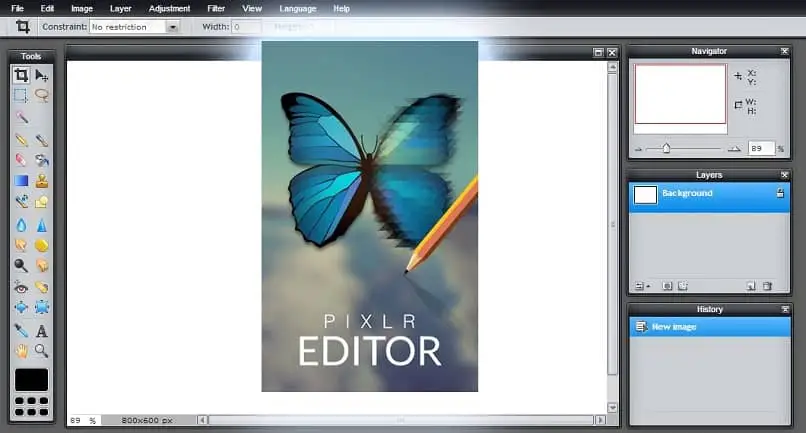
باستخدام قماش
إذا كنت تعتقد حتى الآن أن هذه الأداة مفيدة للغاية. فلا تتردد في تنزيل pixlr من صفحتها الرسمية ، لأنك ستجد وظائف متعددة لتحقيق أقصى استفادة منها. على سبيل المثال ، لا توجد طريقة واحدة لإزالة خلفية الصورة ، وهناك طريقة أخرى يمكنك من خلالها تحقيق ذلك وهي:
- من موقع محرر Pixlr الرسمي وقم بتحميل الصورة لتحريرها.
- اختر “Cutout” في اللوحة اليمنى . وهناك حدد أداة “Draw a cutout” ، مع رمز الفرشاة.
- قم بتعديل الحجم والليونة لأنه أكثر راحة لك وابدأ في محو خلفية صورتك . تحصل عليها من خلال النقر عليها مع الاستمرار على المناطق المراد إزالتها.
ماذا تفعل لإزالة خلفية بيضاء داخل محرر الصور هذا؟
لقد تمكنت من توضيح الوظائف الرائعة لـ Pixlr لإزالة الخلفية ، على الرغم من أنه ربما يجب أن تعلم أيضًا أنه من الممكن إضافة نص أو أحرف مع لمعان عبر الإنترنت باستخدام Pixlr . لإنشاء قطع رسومية أكثر جاذبية.
في الختام ، باستخدام العصا السحرية وأدوات القماش معًا . ستتمكن من إزالة أي خلفية من لون واحد أو عدة ألوان في الصور. فقط تأكد من التكبير والاقتراب من الحواف ، للتحقق من أنك تمكنت من محو جميع الآثار غير المرغوب فيها وأن نتيجتك نظيفة للغاية.
كيفية حفظ الصورة مع إزالة الخلفية في محرر Pixlr؟
ستلاحظ أنه عند منع خلفية صورة ما . يمكنك رؤية مربعات بدرجات مختلفة من اللون الرمادي ، مما يشير بدقة إلى أن تلك المناطق فارغة. يمكنك أيضًا ، قبل الانتهاء ، إضافة علامة مائية إلى العديد من الصور باستخدام محرر Pixlr ، لذلك تأكد من حماية حقوق تأليف صورتك.
تنتهي المرحلة الأخيرة من الإصدار منطقيًا بتصدير صورتك التي تم تشغيلها. للقيام بذلك يجب النقر فوق الزر “حفظ” ، سيظهر مربع على الفور حيث يجب عليك اختيار “PNG” كنوع الملف وتعيين اسم له . ثم النقر فوق “تنزيل” لتخزينه على جهاز الكمبيوتر الخاص بك.
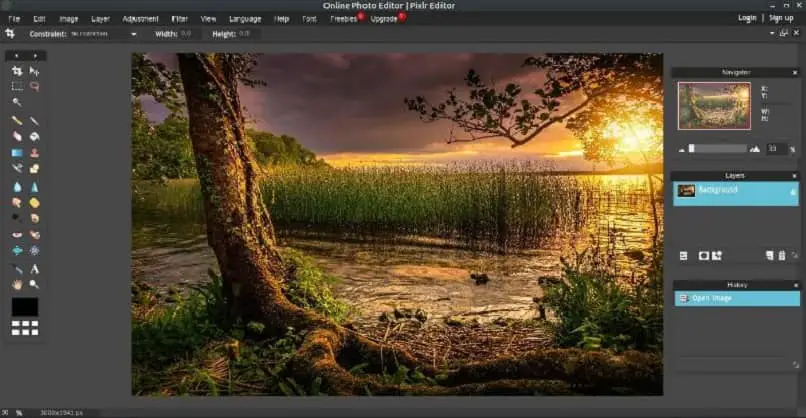
لماذا ما زلت أرى خلفية عند تصدير صورة داخل محرر Pixlr؟
افترض أن السبب وراء رغبتك في إزالة خلفية الصورة هو وضعها فوق صورة أخرى ، ولكن عندما تحاول أن تلاحظ أنها لا تخلو من الخلفية حقًا . لذا فهي تبدو رهيبة فوق الصورة الأخرى.
هذا يرجع إلى خطأ ما في عملية التحرير أو الحفظ . في الواقع الخطأ الأكثر شيوعًا هو الخلط بين تنسيق الإخراج عن طريق وضع “JPG” . من الضروري للغاية تصدير صورتك كـ “PNG” ، بحيث يمكن تقدير أعمال إزالة الخلفية